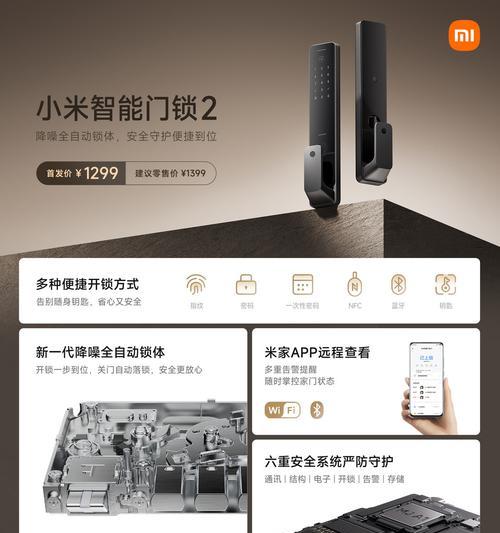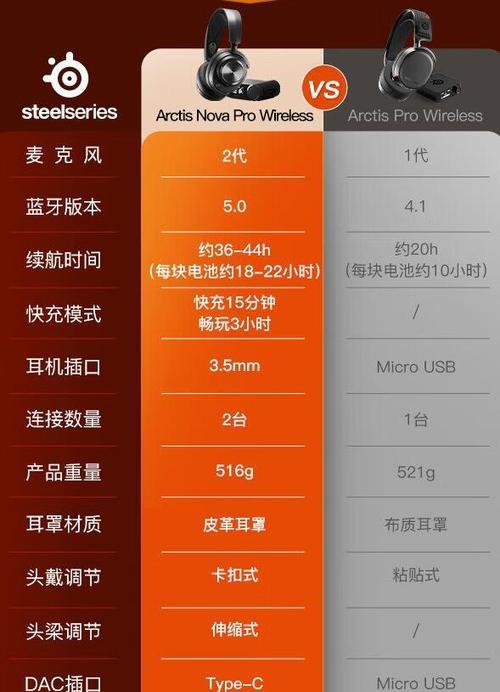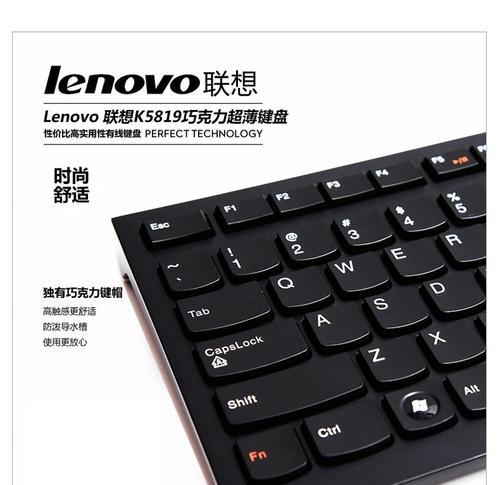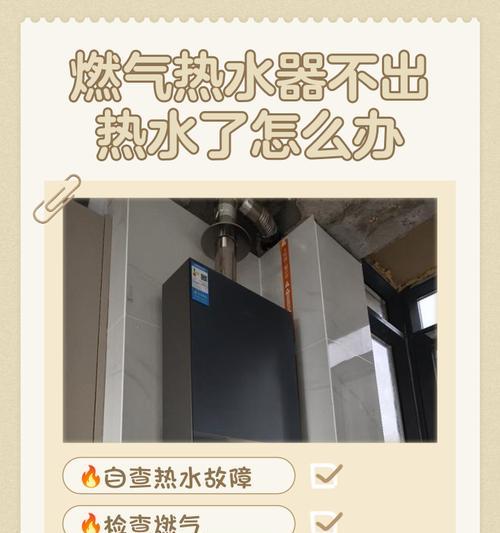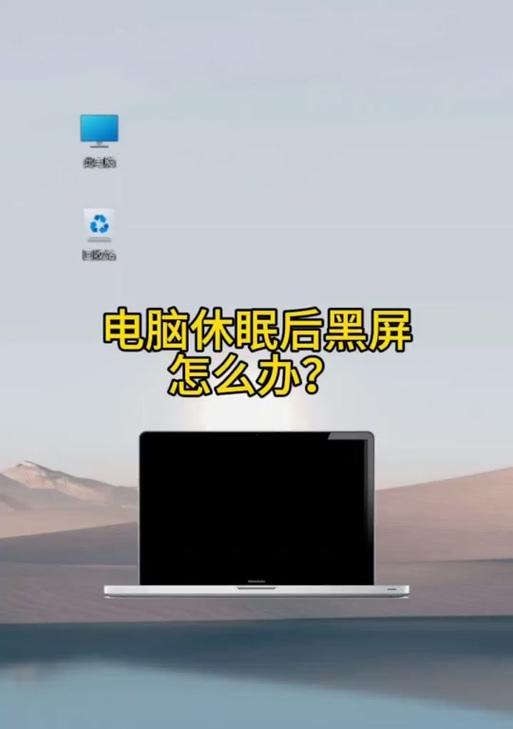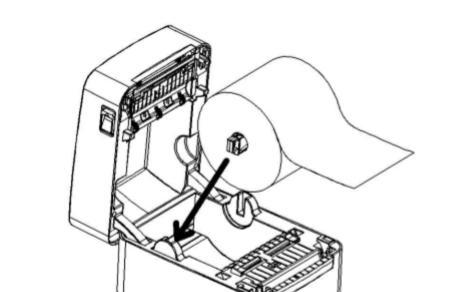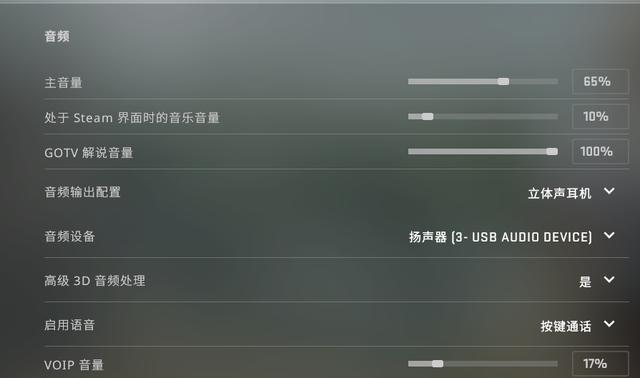小米内测系统如何恢复原系统?操作步骤是什么?
- 数码百科
- 2025-07-13
- 31
对于科技爱好者来说,尝试小米内测系统是一种了解和体验最新技术的方式。然而,如果在使用过程中遇到问题或想要回到稳定版本的系统,恢复原系统便成为了必修课。本文将向您详细介绍小米内测系统如何恢复原系统,并且按照操作步骤一一指导,确保即便是初学者也能顺利完成这一过程。
一、了解内测系统与原系统的关系
在开始之前,有必要先了解内测系统与原系统之间的关系。内测系统是小米为了测试新功能和改进而提供给一部分用户体验的系统版本,而原系统则指设备出厂时搭载的稳定系统版本。
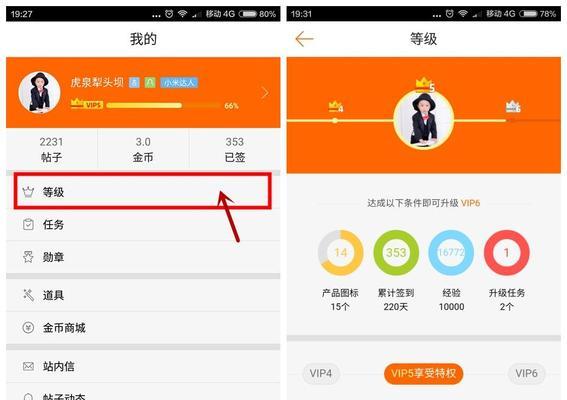
二、恢复前的准备事项
在恢复系统之前,您需要做好以下准备工作:
1.备份重要数据:因为恢复原系统会清除设备内的所有数据,请确保您已经备份了照片、通讯录、短信、应用数据等重要信息。
2.确保电量充足:为了防止恢复过程中设备因电量耗尽自动关机,建议将设备电量充至50%以上。
3.确认当前系统版本:了解当前设备所使用的内测版本,以便准确恢复到对应的原系统版本。
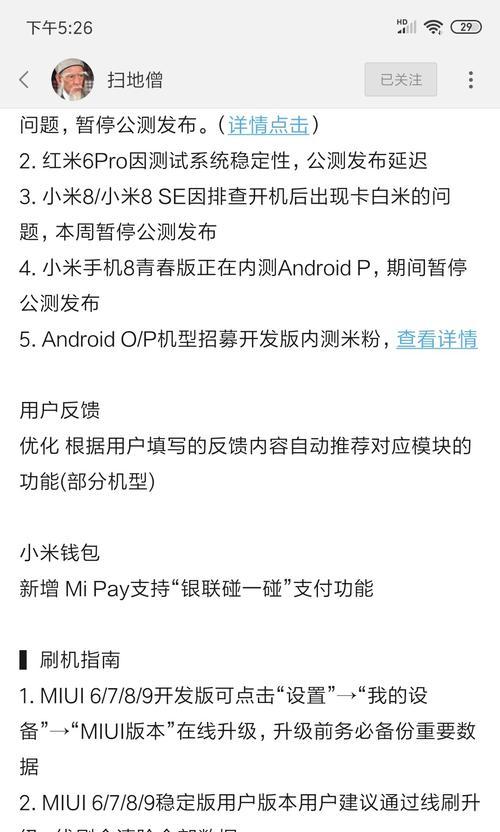
三、开始恢复原系统
步骤1:下载原系统固件
要恢复原系统,首先需要下载对应设备型号的原系统固件。请访问小米官方的MIUI论坛或官方客服渠道获取固件包。
步骤2:进入Recovery模式
1.关闭手机电源。
2.同时按住“音量上”键和“电源”键,直到出现Recovery界面。
步骤3:执行恢复操作
1.在Recovery界面,使用音量键选择“清除数据”选项。
2.再次选择“清除所有数据”,确认清除。
3.返回Recovery主界面,选择“从存储设备安装系统”。
4.确认选择,然后浏览到下载的固件包所在位置,选择固件进行安装。
步骤4:等待系统恢复完成
耐心等待系统恢复过程完成,通常需要几分钟时间。完成之后,设备会自动重启。
步骤5:初次启动设置
系统恢复完成后,设备会进入首次开机设置流程,按照提示完成设置即可。
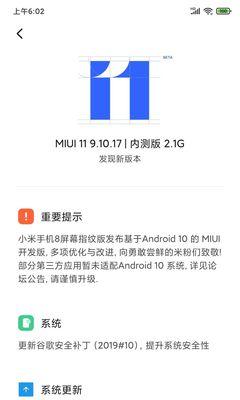
四、常见问题与解决方法
问题1:如何找到正确的固件包?
您需要访问小米官方网站或者MIUI论坛,根据您的设备型号选择正确的固件包下载。确保下载与您的设备型号完全匹配的固件。
问题2:恢复过程中遇到错误怎么办?
如果在恢复过程中遇到错误,首先检查固件包是否完整无误,并确认操作步骤没有错误。如果问题依旧,可以尝试重新下载固件包或寻求小米官方客服的帮助。
问题3:恢复原系统后,原有的应用和数据还能恢复吗?
不可以。恢复原系统的过程中会清除设备上所有的数据和应用,这也是为什么我们要求事先进行数据备份的原因。
五、结语
通过以上步骤,您可以轻松地将小米内测系统恢复至原系统。希望本指南能帮助您顺利完成操作,并在必要时刻保护您的数据安全。如果在过程中遇到任何问题,不妨参考文章中提到的常见问题解决方法,或直接联系小米官方客服获取专业支持。
版权声明:本文内容由互联网用户自发贡献,该文观点仅代表作者本人。本站仅提供信息存储空间服务,不拥有所有权,不承担相关法律责任。如发现本站有涉嫌抄袭侵权/违法违规的内容, 请发送邮件至 3561739510@qq.com 举报,一经查实,本站将立刻删除。!
本文链接:https://www.zhenyan.net/article-11144-1.html